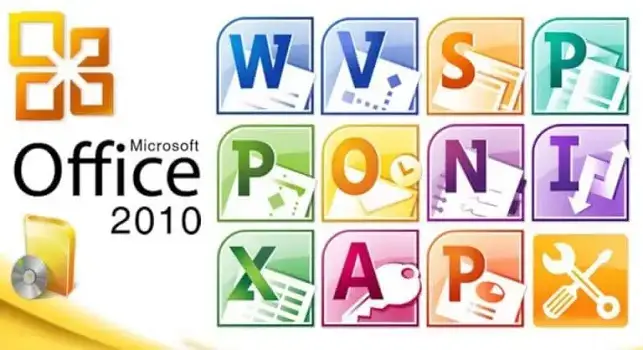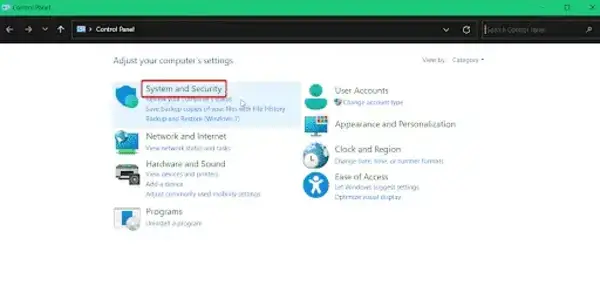
Cómo corregir el error «VLC no puede abrir el archivo MRL»
Cómo corregir el error «VLC no puede abrir el archivo MRL» – Si tienes alguna inquietud recuerda contactarnos a través de nuestras redes sociales, o regístrate y déjanos un comentario en esta página. También puedes participar en el WhatsApp. Si usas Telegram ingresa al siguiente enlace.
VLC es un reproductor multimedia popular que la gente puede descargar de forma gratuita. Es compatible con una variedad de formatos de audio y video, lo que lo convierte en el reproductor multimedia preferido por muchos usuarios en todo el mundo.
Dicho todo esto, VLC no viene sin su propio conjunto de fallas e inconsistencias. Las personas aún pueden experimentar errores y fallas mientras usan la aplicación.
Uno de los más comunes de estos errores es el “VLC no puede abrir el archivo MRL» error. Esto puede poner un freno al disfrute y al tiempo de inactividad del usuario.
En este artículo, le mostramos exactamente cómo solucionar el error «VLC no puede abrir el archivo MRL» en su computadora. También hablamos un poco sobre qué son los archivos MRL y qué provoca que se produzcan errores de lectura.
¡Sigue leyendo para más detalles!
Índice de contenidos
¿Qué es un archivo MRL?
¿Qué causa el error «VLC no puede abrir el archivo MRL»?
¿Cómo solucionar el error «VLC no puede abrir el archivo MRL»?
y, Cómo reparar el error «VLC no puede abrir el archivo MRL» en DVD
Cómo corregir el error «VLC no puede abrir el archivo MRL» para un archivo local
Conclusión
¿Qué es un archivo MRL?
En pocas palabras, MRL es lo que ayuda a VLC a recuperar recursos multimedia desde su origen. Abreviatura de «Localizador de recursos de medios», los MRL son una cadena de caracteres especiales que funcionan como un mapa, lo que lleva a VLC al archivo que desea reproducir.
¿Qué causa el error «VLC no puede abrir el archivo MRL»?
Hay varias razones por las que podría ocurrir un error de «VLC no puede abrir el archivo MRL» en su computadora. Estos incluyen problemas de propiedad, fuentes de URL incorrectas, clientes VLC obsoletos e incluso un firewall sobreprotector.
Dependiendo del tipo de archivo que intente abrir, los mensajes de error pueden incluso contener detalles diferentes.
Por ejemplo, algunos mensajes de error podrían decir, “VLC no puede abrir el mrl ‘dvd:///d:/’. verifique el registro para obtener más detalles”. Otros pueden ponerse en contacto con prefijos como ‘rtsp://[file name]’ o ‘ nombre]’.
¿Cómo solucionar el error «VLC no puede abrir el archivo MRL»?
Si no está seguro de cómo deshacerse del error, no se preocupe. La mayoría de la gente tampoco tendría ni idea de cómo hacerlo.
Afortunadamente, este artículo le mostrará cómo solucionar el error «VLC no puede abrir el archivo MRL» en varias situaciones.
Cómo reparar el error «VLC no puede abrir el archivo MRL» en DVD
Con el auge de las plataformas de transmisión digital y la distribución de contenido en línea, los DVD se han vuelto obsoletos. Para aquellos que todavía tienen un reproductor de CD o DVD interno/externo para su computadora portátil, pueden ocurrir errores de archivo MRL.
El sospechoso habitual: un software antivirus o cortafuegos asustadizo.
El software antivirus de terceros tiende a marcar los dispositivos externos como «dañinos» o «peligrosos». Esto evita que VLC establezca una conexión con dicho dispositivo.
Para resolver este error, debe eximir al reproductor multimedia VLC de la protección de su firewall.
Cómo eximir al reproductor multimedia VLC de Windows Defender
Aquí se explica cómo solucionar el «VLC no puede abrir el mrl” error en ventanas 10:
- Vaya a «Panel de control» en su computadora.
- Seleccione «Sistema y seguridad».
- A continuación, haga clic en «Firewall de Windows Defender».
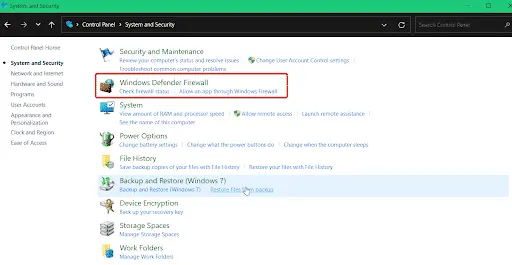
- Seleccione «Permitir una aplicación o función a través del Firewall de Windows Defender» en la ventana de la izquierda.
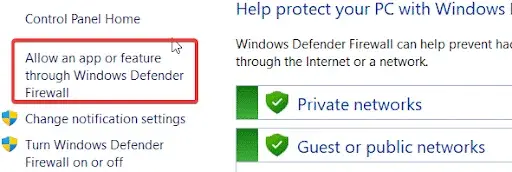
- Haga clic en «Cambiar configuración».
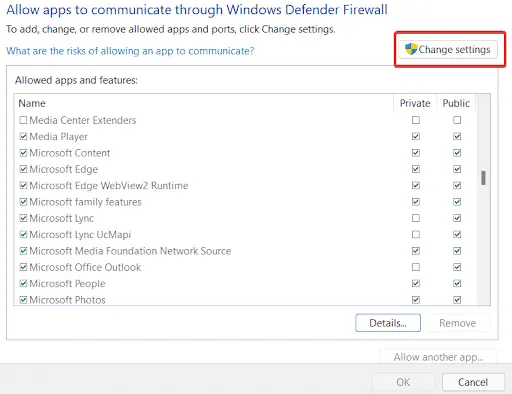
- Busque «VLC media player» en la lista de aplicaciones. Desmarque la casilla debajo de la columna «Privado».
- Haga clic en «Aceptar» para guardar sus preferencias.
Si el problema realmente lo está causando su firewall, este proceso debería resolverlo. Sin embargo, si no es así, puede continuar con la siguiente solución.
Cómo reclamar la propiedad del archivo
Reclamar la propiedad del archivo multimedia es otra forma de evitar que Windows Defender vea su archivo multimedia como una amenaza. Para hacer esto, realice los siguientes pasos:
- Haga clic derecho en el archivo que desea reclamar y seleccione «Propiedades».
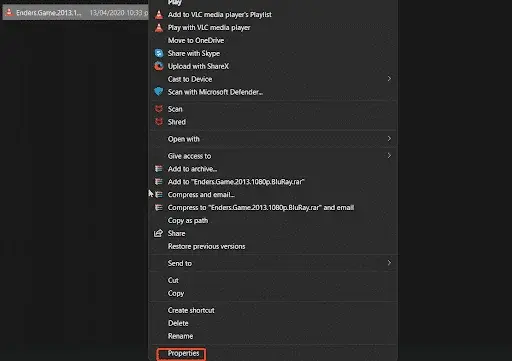
- Vaya a la pestaña «Seguridad».
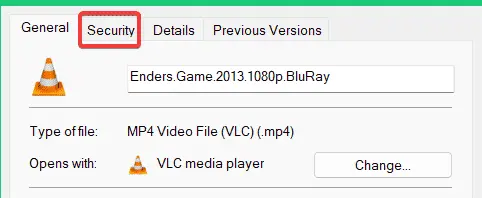
- Seleccione «Avanzado» debajo de la pestaña Permisos para SISTEMA.
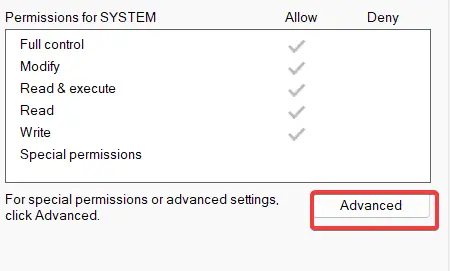
- Haz clic en «Cambiar» al lado de la línea que dice «Propietario».
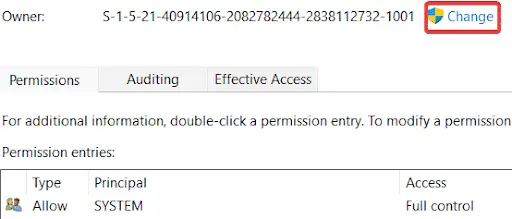
- Escriba el nombre del administrador en el cuadro.
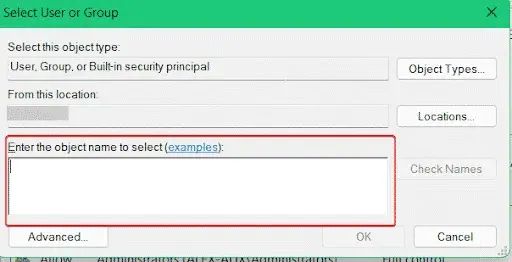
- Haga clic en «Aceptar» para guardar sus preferencias.
- Esto le llevará de vuelta al cuadro de diálogo anterior. Haga clic en «Reemplazar todas las entradas de permisos de objetos secundarios…» en la parte inferior de la página.
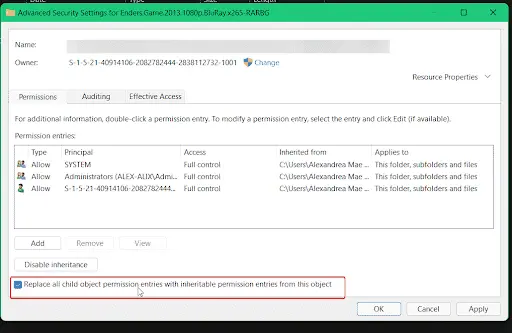
- Haga clic en «Aplicar» para cambiar la configuración de los otros componentes de su archivo.
- Intente abrir su archivo multimedia una vez más.
El reproductor multimedia VLC debería poder reproducir su archivo multimedia ahora.
Cómo corregir el error «VLC no puede abrir el archivo MRL» para un archivo local
También puede experimentar este error fuera del uso de un reproductor de DVD o CD. Si está tratando con un archivo local que enfrenta el mismo error «VLC no puede abrir el archivo MRL», esto es lo que puede hacer.
Reclamar la propiedad del archivo
Similar a lo que hicimos en el ejemplo anterior, puede reclamar la propiedad del archivo en cuestión. De esa manera, su computadora no lo pensará dos veces antes de permitir que VLC media player acceda a él.
El proceso t para esto es el mismo que le mostramos en el ejemplo anterior. Consulte aquí para obtener más instrucciones.
Desinstalar y reinstalar el reproductor multimedia VLC
A veces, el reproductor multimedia VLC puede experimentar problemas de instalación que provocan este tipo de error más adelante. Para solucionar esto, es necesario desinstalar y reinstalar la aplicación.
Para desinstalar el reproductor multimedia VLC de su PC, estos son los pasos a seguir:
- Vaya al «Panel de control» en su computadora y haga clic en «Desinstalar un programa».
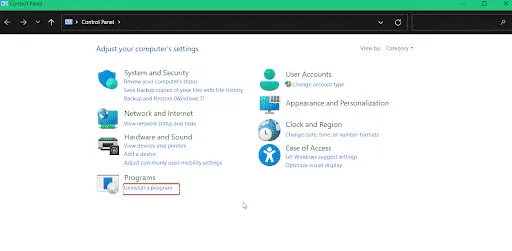
- Busque el reproductor multimedia VLC en la lista de programas. Haga clic izquierdo en el nombre del programa y luego seleccione «Desinstalar/Cambiar» de las opciones superiores.
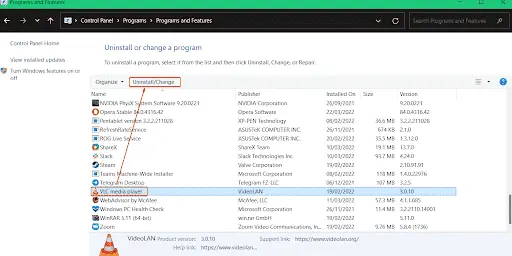
- Confirme su selección y espere a que se complete el proceso.
Una vez hecho esto, puede proceder a reinstalar el programa siguiendo los siguientes pasos:
- Vaya al sitio web oficial del reproductor multimedia VLC.
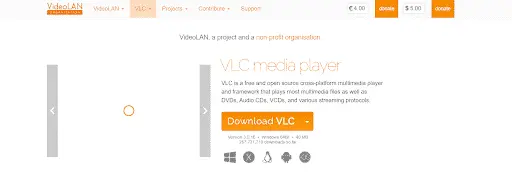
- Seleccione «Descargar VLC» y siga las instrucciones de instalación. Ahora, deberías estar listo para ver lo que quieras en VLC
Conclusión
VLC media player es una herramienta multimedia flexible, pero no viene sin su propio conjunto de fallas. Los errores de MRL son el tipo de error más común que experimentan los usuarios de VLC. Y aunque puede ser frustrante lidiar con eso, no significa que sea el fin del mundo.
Si experimenta el error «VLC no puede abrir el archivo MRL», las soluciones que mencionamos anteriormente deberían poder ayudarlo. Asegúrese de revisarlos para ver cuál se adapta mejor a su situación.